
时间:2024-05-09 11:13:44作者:来源:人气:我要评论(0)
电脑开机之后长时间不操作,电脑就可以自动开启屏保滚动,到达一定的时间阶段就会进入休眠的状态,很多小伙伴觉得自己的电脑锁屏时间过短,自己可能在使用只是一定时间没有移动鼠标或者操作键盘就锁屏,非常的麻烦,想要通过手动去设置和调整一下锁屏的时间,小编为小伙伴带来了win11设置锁屏时间方法介绍。
win11设置锁屏时间方法介绍:
1、按 Win 键,或点击任务栏上的开始图标。
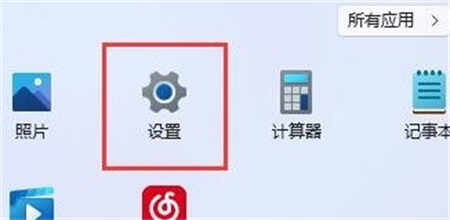
2、再点击打开所有应用下的设置(Win+i)。
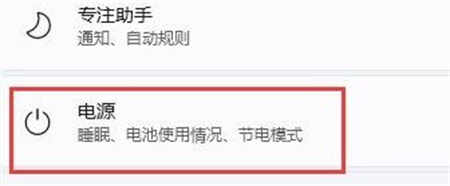
3、系统设置窗口,找到并点击电源(睡眠、电池使用情况、节电模式)。
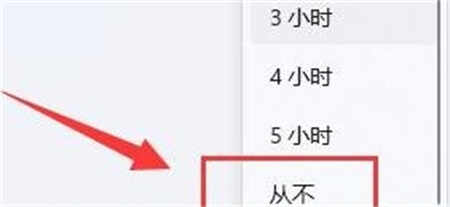
4、屏幕和睡眠,可以对接通电源后,将关闭屏幕的时间进行设置。
相关阅读 win11连上wifi上不了网怎么回事 win11连上wifi上不了网解决办法 win11怎么看正在运行的程序 win11运行进程查看方法介绍 win11pin码怎么关闭 win11pin码关闭方法介绍 win11安装一直卡在正在检查更新怎么办 win11安装一直卡在正在检查更新解决方法 win11照片查看器没了怎么办 win11照片查看器没了解决办法 win11自带录屏怎么用 win11自带录屏使用方法 win11无法添加打印机怎么办 win11无法添加打印机解决方法 我的电脑为啥还不推送win11版本 我的电脑不推送win11版本解决方法 win10和win11哪个好用 win10好用还是win11好用 win11多屏协同如何设置 win11多屏协同设置方法介绍
热门文章
 windows11怎么重置 Win11系统恢复出厂设置教程
windows11怎么重置 Win11系统恢复出厂设置教程
 win11资源管理器闪退怎么办 windows11资源管理器闪退的解决办法
win11资源管理器闪退怎么办 windows11资源管理器闪退的解决办法
 win11可以安装安卓软件吗 windows11安装apk教程
win11可以安装安卓软件吗 windows11安装apk教程
 win11护眼模式怎么设 Windows11设置护眼模式的方法
win11护眼模式怎么设 Windows11设置护眼模式的方法
最新文章
人气排行